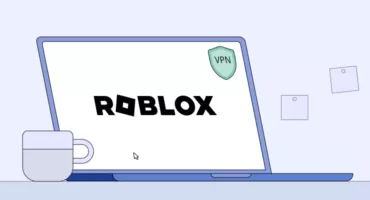Bu Şarkı Şu Anda Ülkenizde veya Bölgenizde Mevcut Değil (Bu Sorunu Düzeltin)
En sevdiğiniz şarkıya eşlik etmeye hazırsınız, ancak hayal kırıklığı yaratan bir mesajla karşılaşıyorsunuz: “Bu şarkı şu anda ülkenizde veya bölgenizde mevcut değil”? Korkma, müzik aşığı dostum! Arkanızdayız ve bu sinir bozucu sorunu çözmek için kollarımızda bir iki numara var. Müzik dünyasının kilidini açmaya ve kimsenin izlemediği gibi dans etmeye hazır olun. Hadi içeri dalalım ve küresel müzik kutusunu birlikte açalım.
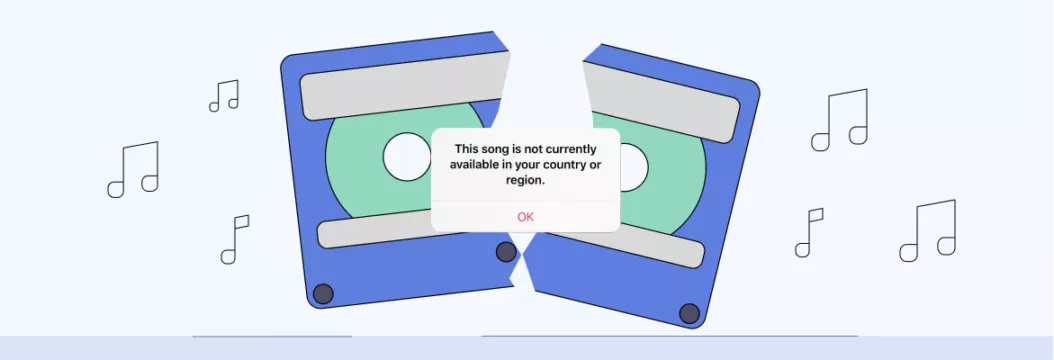
Apple Music bölgenizde kullanılamıyor mu? İşte nasıl düzelteceğiniz
“Bu şarkı ülkenizde veya bölgenizde kullanılamıyor” iPhone, iPad, Mac ve Apple Music kullanıcıları arasında yaygın bir sorundur ve müzik arşivlerindeki öğeleri çalmalarını engeller. Düzeltmek için aşağıdaki ipuçlarını izleyin.
1. Apple Music’in bölgenizde kullanılabilir olup olmadığını kontrol edin
Öncelikle, sorun gidermeye başlamadan önce Apple Music’in ülkenizde veya bölgenizde resmi olarak desteklendiğinden emin olun. Örneğin, seyahat etmeyi planladığınız ülkede kullanılamıyorsa, “bu şarkı şu anda ülkenizde veya bölgenizde kullanılamıyor” sorununu atlatmak için bir VPN kullanmanız gerekir (daha fazlası birazdan).
2. iOS veya macOS yazılımınızı güncelleyin
Aygıtınızın yazılımını güncel tutmak çok önemlidir. Uyumluluk sorunlarını gidermek ve Apple Music’e erişim sağlamak için en son iOS veya macOS sürümünü yüklediğinizden emin olun. Bu işlemi sizin için olabildiğince kolay hale getirmek için iPhone veya Mac’inizi yazılım güncellemelerini otomatik olarak kontrol edecek şekilde ayarlayın.
iPhone’da otomatik güncellemeleri etkinleştirmek için Ayarlar > genel > Yazılım Güncelleme > Otomatik Güncelleme bölümüne gidin.
Mac’te otomatik güncellemeleri etkinleştirmek için Apple menüsü > Sistem Ayarları > Genel‘i seçin. Sağ taraftaki Yazılım Güncelleme ‘ye tıklayın. Güncelleme seçeneklerini ayarlamak için Otomatik güncellemeler için Bilgi düğmesine tıklayın. Mac’inizin macOS güncellemelerini otomatik olarak yüklemesini sağlamak için macOS güncellemelerini yükle seçeneğini açın ve Bitti‘ye tıklayın.
3. Apple Music uygulamasında Sistem Uyarısını Sıfırlayın
Birçok kullanıcı Apple Music veya iTunes’daki diyalog uyarılarını sıfırlayarak ve ardından aygıtlarını yeniden eşzamanlayarak sorunu başarıyla çözmüştür. Uyarıların sıfırlanması tek seferlik birkaç uyarıya neden olabilir, ancak eşzamanlama işleminden sonra tüm müziklerinizin tekrar kullanılabilir olması gerekir.
Olası sorunları önlemek için aygıtınızı Wi-Fi yerine resmi bir Apple kablosu kullanarak eşzamanlamanızı öneririz.
Apple Music veya iTunes’daki uyarılar nasıl sıfırlanır?
- Bilgisayarınızda Apple Music veya iTunes’u açın.
- Mac üzerinde: Müzik/iTunes > Tercihler > Gelişmiş bölümüne gidin.
- Bilgisayarda: Düzenle > Tercihler > Gelişmiş’e gidin.
- Uyarıları Sıfırla ‘ya tıklayın ve ardından Tamam‘a tıklayın.
Aygıtınızı Apple Music veya iTunes ile eşzamanlama
- iPhone veya iPad’inizi bilgisayara bağlamak için resmi bir Apple kablosu kullanın.
- Cihazınızın uyanık, kilidinin açık ve Ana ekranda olduğundan emin olun.
- macOS Catalina veya sonraki sürümlerde: Finder ‘ı açın ve Konumlar altındaki kenar çubuğundan cihazınızı seçin. macOS Mojave veya önceki sürümlerinde ya da bir PC’ de: iTunes’u açın ve pencerenin sol üst köşesinden aygıtınızı seçin.
- Sağ alt köşedeki Senkronize Et’e tıklayın ve işlemin tamamlanmasını bekleyin.
4. Apple Kimliği ülkesini veya bölgesini değiştirme
Yakın zamanda başka bir yere taşındıysanız veya farklı bir ülkede kayıtlı bir Apple Kimliğiniz varsa Apple Kimliğinizin ülke veya bölge ayarlarını değiştirmek Apple Music’e erişimin kilidini açmanıza yardımcı olabilir.
iPhone’da Apple Kimliği ülkesi veya bölgesi nasıl değiştirilir?
- Ayarlar‘a gidin.
- Ayarlar ekranının üst kısmındaki adınıza dokunun.
- Medya ve Satın Almalar ‘a ve ardından Hesabı Görüntüle‘ye dokunun.
- Ülke/Bölge üzerine dokunun.
- Ülke veya Bölge Değiştir öğesini seçin.
- Listeden değiştirmek istediğiniz ülke veya bölgeyi seçin.
- Hüküm ve Koşullar ile Apple Gizlilik Politikası‘nı inceleyin ve ardından Kabul Ediyorum‘a dokunun.
- Yeni ülke veya bölge için ödeme yönteminizi ve fatura bilgilerinizi girin. Bir ödeme yöntemini ilişkilendirmemeyi tercih ediyorsanız Hiçbiri seçeneğini belirleyebilirsiniz.
- İşlemi tamamlamak için ekrandaki talimatları izleyin.
Mac’te Apple Kimliği ülkesi veya bölgesi nasıl değiştirilir?
- Mac’inizde “App Store” veya “iTunes” uygulamasını açın.
- Henüz giriş yapmadıysanız Apple Kimliğinizle giriş yapın.
- Ekranın üst kısmındaki menü çubuğundan Hesap > Hesabımı Görüntüle öğesine tıklayın. Apple Kimliği parolanızı girmeniz gerekebilir.
- Hesap Bilgileri sayfasında Ülke veya Bölge Değiştir’e tıklayın.
- Listeden değiştirmek istediğiniz ülke veya bölgeyi seçin.
- Hüküm ve Koşullar ile Apple Gizlilik Politikası‘nı inceleyin ve ardından Kabul Ediyorum‘a tıklayın.
- Yeni ülke veya bölge için ödeme yönteminizi ve fatura bilgilerinizi girin. Bir ödeme yöntemini ilişkilendirmemeyi tercih ediyorsanız Hiçbiri seçeneğini belirleyebilirsiniz.
- İşlemi tamamlamak için ekrandaki talimatları izleyin.
Apple Kimliğinizin ülkesini veya bölgesini değiştirmenin, önceki ülkenize veya bölgenize özgü belirli hizmetlere, uygulamalara ve içeriklere erişiminizi etkileyebileceğini lütfen unutmayın.
5. Seyahat ederken Apple Music için VPN kullanın
İnternet kısıtlamalarını aşm ak ve seyahat ederken Apple Music’e erişmek için sanal özel ağın (VPN) gücünden yararlanın*. VPN uygulamasında belirli bir sunucu konumuna bağlandığınızda, IP adresiniz (aygıtınızın “ev adresi”) değişir – bunun yerine o sunucunun IP adresini alırsınız. Bu, VPN sunucusunun bulunduğu yerdeymişsiniz gibi görünmenizi sağlar.
*Yasal Uyarı: VeePN, telif hakkı düzenlemelerini atlamak veya diğer yasa dışı davranışlar için kullanılmak üzere tasarlanmamış bir VPN hizmetidir. Daha fazla ayrıntı için lütfen VeePN Hizmet Koşulları.
6. VPN uygulamanızda başka bir sunucu konumuna bağlanın
Bir VPN’e bağlanıyorsanız ve işinizi görmüyorsa, VPN uygulamanızdan farklı bir VPN sunucusu konumuna bağlanmayı deneyin. Apple Music’in sizin için sorunsuz çalıştığı bir bölge bulana kadar farklı bölgelerle denemeler yapın.
💡 Profesyonel ipucu: VPN’iniz çalışmıyor mu? Rehberimizi okuyun VPN bağlantısında sorun nasıl giderilir.
7. Apple Music için bölünmüş tünelleme özelliğini kullanma
Bazı VPN uygulamaları bölünmüş tünelleme özelliği sunar. Bu özellik, hangi uygulamaların ve web sitelerinin VPN üzerinden yönlendirileceğini ve hangilerinin yönlendirilmeyeceğini seçmenize olanak tanır. Apple Music için bölünmüş tünellemeyi açtığınızda (yani Apple Music’i VPN üzerinden yönlendirmeyi seçtiğinizde) sınırsız müziğin keyfini çıkarırken gezinme, mesajlaşma veya yerel hizmetlere erişim gibi diğer etkinlikler için doğrudan İnternet bağlantınızı korumaya devam edersiniz.
Bununla birlikte, bölünmüş tünelleme, VPN’i tüm ağ bağlantısını etkilemeden belirli uygulamalar veya hizmetler için seçici olarak kullanma esnekliği sağlar. Tüm VPN hizmetleri bölünmüş tünelleme sunmaz, ancak VeePN’de durum böyle değildir. VeePN iOS uygulamasında Ayarlar’a giderek (bu özellik burada “Bypasser” olarak adlandırılıyor) ve ayrıca Android ve Windows’ta Bölünmüş Tünellemeyi kolayca etkinleştirebilirsiniz.
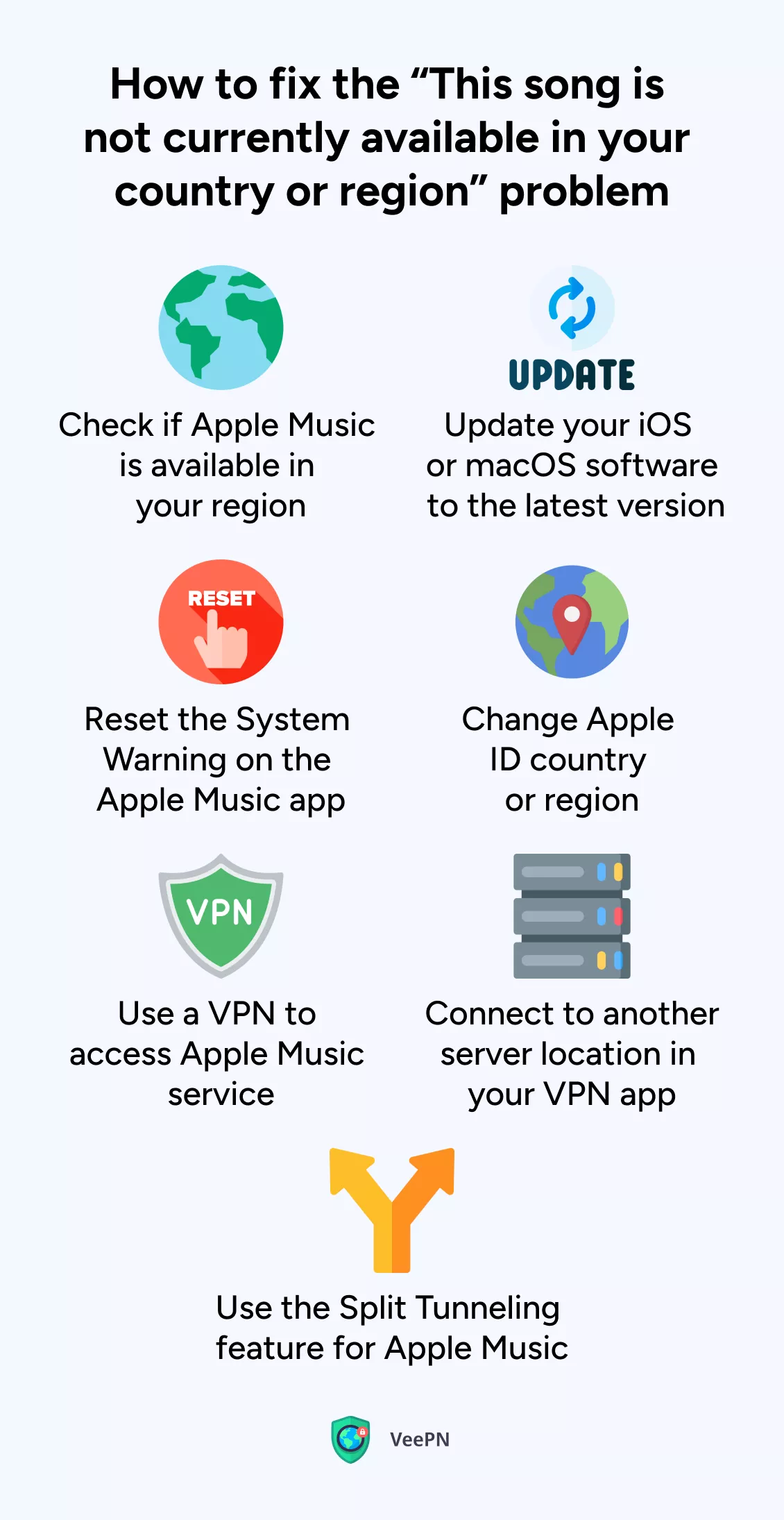
“Apple Music bölgenizde kullanılamıyor” sorununa yönelik diğer düzeltmeler
Doğru konumdaysanız veya yukarıdakilerin tümünü denediyseniz ancak yine de “Apple Music şarkıları bölgenizde kullanılamıyor” sorunuyla karşılaşıyorsanız, Apple Kimliği hesabınızdan çıkış yapmayı ve ardından tekrar giriş yapmayı da deneyebilirsiniz. Bir başka seçenek de aygıtınızın ağ ayarlarını sıfırlamaktır, çünkü bu bazen bölgesel kullanılabilirlik sorunlarını çözebilir.
iPhone veya iPad’de cihazın ağ ayarlarını sıfırlama
iOS veya iPadOS 15 ya da sonraki bir sürümü kullanıyorsanız:
- Cihazınızda Ayarlar uygulamasını açın.
- Genel üzerine dokunun.
- Aşağı kaydırın ve Aktar veya Sıfırla [Device] üzerine dokunun.
- En altta Sıfırla > Ağ Ayarlarını Sıfırla öğesine dokunun.
- İstenirse cihazınızın parolasını girin.
- Sıfırlamayı onaylayın.
iOS veya iPadOS 14 ya da önceki bir sürümünü kullanıyorsanız Ayarlar > Genel > Sıfırla > Ağ Ayarlarını Sıfırla‘ya dokunun .
Mac’te cihazın ağ ayarları nasıl sıfırlanır
- Ekranınızın sol üst köşesindeki Apple menüsüne tıklayın.
- Sistem Tercihleri > Ağ öğesini seçin.
- Sıfırlamak istediğiniz ağ bağlantısını seçin (örneğin, Wi-Fi veya Ethernet).
- Bağlantı listesinin altındaki eksi simgesine ve ardından Uygula öğesine tıklayın.
- Artı simgesine tıklayın ve ardından Wi-Fi bağlantınızı ilk girdiğinizde yaptığınız gibi yeniden ekleyin.
Ağ ayarlarını sıfırlamanın kayıtlı Wi-Fi ağlarını, parolaları, VPN yapılandırmalarını ve diğer özelleştirilmiş ağ ayarlarını kaldıracağını unutmayın. Sıfırlama işleminden sonra Wi-Fi ağlarına yeniden bağlanmanız ve tüm ağ ayarlarını yeniden yapılandırmanız gerekecektir.
Tüm düzeltmelerin altını çizdikten sonra, şimdi sorunun özüne ve ilk etapta neden ortaya çıktığına gelelim.
Apple Music neden “bu şarkı sizin ülkenizde kullanılamıyor” diyor?
Sadece bazı melodileri dinlemek istiyorsunuz, bunda ne sorun var? Ancak hayal kırıklığımızı bir kenara bırakalım ve belirli bir şarkının ülkenizde veya bölgenizde neden mevcut olmadığının arkasındaki nedenleri görelim.
1. Lisanslama kısıtlamaları
Bazı şarkılar lisans kısıtlamaları nedeniyle ülkenizde veya bölgenizde kullanılamayabilir. Apple Music yaklaşık 200 ülkede kullanılabiliyor olsa da bazı şarkıların dünya çapında dağıtım için lisanslanmadığı istisnai durumlar olabiliyor. Kendi ülkenizin dışına seyahat ettiğinizde de çalma listelerinizden bazılarına lisans kısıtlamaları, yerel yasalar ve benzer faktörler nedeniyle diğer ülkelerde erişemeyebilirsiniz.
2. Apple Music kullanılabilirliği
Apple Music’e Kuzey Amerika, Güney Amerika, Avrupa, Asya, Okyanusya ve Afrika ile Orta Doğu’nun belirli bölgeleri dahil olmak üzere dünya çapında 190’dan fazla ülkeden erişilebiliyor. Yine de, bulunduğunuz yerde erişilebilir olduğundan emin olmak için Apple ‘ ın web sitesini kontrol etmekte fayda var.
3. Eski işletim sistemi
Apple, Apple Music de dahil olmak üzere hizmetlerini iyileştirmek ve mevcut yazılım hatalarını gidermek için düzenli olarak yazılım güncellemeleri yayınlar. Bu nedenle Apple aygıtınızı güncel tutmanız önemlidir.
4. VPN erişim engelleme
VPN ile belirli bir ülkedeki bir sunucuya bağlanmak, o bölgede lisanslı olmayan şarkılara erişimin kısıtlanmasına neden olabilir. Bu yüzden farklı sunucu konumlarına bağlanmayı denemek isteyebilirsiniz.
Yukarıdakiler göz önüne alındığında, VPN kullanmak uygun bir çözüm gibi görünüyor. Ancak ne yazık ki, her VPN sağlayıcısı bu görev için uygun değildir.
“Bu şarkı ülkenizde veya bölgenizde mevcut değil” sorununu çözmek için VPN nasıl seçilir
Apple Music şarkılarının kullanılamamasını önlemek için bir VPN seçerken aşağıdaki faktörleri göz önünde bulundurun:
- Geniş sunucu ağı. Apple Music’in erişilebilir olduğu ülkelerde bulunan sunuculara sahip bir VPN’i tercih edin. Farklı bir sunucu ağı, en uygun sunucuya bağlanacağınızdan emin olmanızı sağlar.
- Hız. Hız ve veri sınırı olmayan ve OpenVPN ve WireGuard® gibi modern VPN protokollerini kullanan bir VPN arayın – bunlar hem güvenlik hem de hıza odaklanır.
- Gelişmiş güvenlik ve gizlilik. VPN’in çevrimiçi etkinliklerinizi ve verilerinizi korumak için AES-256 şifreleme, katı bir Kayıt Yok politikası ve Kill Switch gibi sağlam güvenlik özellikleri sunduğundan emin olun.
- Bölünmüş tünelleme. VPN’in bölünmüş tünelleme dahil olmak üzere kapsamlı bir özellik seti sunup sunmadığını kontrol edin. Bu özellik Apple Music kullanırken ekstra bir avantajdır.
- Uyumluluk. iTunes şarkılarının bölgenizde kullanılamamasını düzeltmek için aşağıdakiler için uygulamaları olan bir VPN’e ihtiyacınız vardır Mac ve iPhone.
- Fiyat. Bütçenize uygunbir VPN seçin. En iyi VPN’ler, abonelik planına bağlı olarak ayda birkaç dolara mal olabilir ve para iade garantisi ile birlikte gelir.
Apple Music için VPN’iniz olarak VeePN’e bir şans verin. En beğenilen çözümümüz yukarıdaki tüm kutuları işaretler ve hafif uygulamalar iOS ve macOS uygulamaları sağlayarak en sevdiğiniz şarkılara baş ağrısı olmadan erişmenizi sağlar. VeePN sunucuları ABD, İngiltere, İtalya, Portekiz, İzlanda, P olonya, Y unanistan, İ rlanda, Ro manya ve daha birçok ülke dahil olmak üzere 60 ülkede yer almaktadır.
Mevcut üç plan arasından kişisel planınızı seçin – hepsi para iade garantisi ile desteklenir, böylece hizmeti risksiz bir şekilde test edebilirsiniz! Öyleyse neden denemiyorsunuz ve o can sıkıcı sınırlamaları atlatmıyorsunuz?
FAQ
” mesajıyla karşılaşırsanızBu şarkı şu anda ülkenizde veya bölgenizde mevcut değil” sorununu Apple Music kullanırken çözemiyorsanız aşağıdaki çözümleri deneyebilirsiniz:
- Apple Kimliği ülke veya bölge ayarlarınızı kontrol edin. Apple Kimliğinizin doğru ülke veya bölgeye ayarlandığından emin olun. Aygıtınızın ayarlarına gidin, adınıza dokunun ve iTunes & App Store‘yi seçin ve ülkenizin veya bölgenizin doğru olduğunu doğrulayın. Yanlışsa, şu anda bulunduğunuz uygun ülke veya bölgeyle değiştirin.
- Güvenilir bir VPN hizmeti kullanın. Şarkının mevcut olduğu ülkelerde sunucuları olan bir sanal özel ağ (VPN) kullanmayı düşünün. Desteklenen bir bölgedeki VPN sunucusuna bağlanın ve ardından şarkının kullanılabilir olup olmadığını görmek için Apple Music’e erişin.
- iOS veya macOS’inizi güncelleyin. Aygıtınızın işletim sisteminin (iPhone/iPad için iOS veya Mac için macOS) güncel olduğundan emin olun. Apple düzenli olarak Apple Music kullanılabilirliği ve lisanslama sorunlarıyla ilgili düzeltmeler ve iyileştirmeler içerebilecek yazılım güncellemeleri yayınlamaktadır.
Bu blog yazısında daha fazla düzeltme bulabilirsiniz.
“Apple Music bölgenizde kullanılamıyor” sorunu için aşağıdaki düzeltmelerden birini deneyin:
- Apple Kimliğinizin ülkesini veya bölgesini kontrol edin.
- İşletim sisteminizi güncelleyin.
- Sistem Uyarılarını Sıfırlayın.
- Kullanım Apple Music için VPN seyahat ederken.
- VPN ile farklı sunuculara bağlanın.
- VPN uygulamasında Bölünmüş Tünelleme’yi kullanın.
- Cihazın ağ ayarlarını sıfırlayın.
Bu makalede her bir çözümle nasıl ilerleyeceğiniz hakkında bilgi bulabilirsiniz.
Apple Music şu mesajı görüntüleyebilir “Bu şarkı şu anda ülkenizde veya bölgenizde mevcut değil” birkaç nedenden dolayı:
- Lisanslama kısıtlamaları
- Bölgesel kısıtlamalar
- Yerel yasa ve yönetmelikler
- Eski işletim sistemi
- VPN erişim engelleme
Daha fazla bilgiyi blog yazımızda bulabilirsiniz.
VeePN özgürlüktür
Tüm Platformlar için VeePN İstemcisini İndir
Her yerde, her zaman sorunsuz bir VPN deneyiminin keyfini çıkarın. Sahip olduğunuz cihaz ne olursa olsun — telefon veya dizüstü bilgisayar, tablet veya yönlendirici — VeePN’in yeni nesil veri koruması ve ultra hızlı hızları hepsini kapsayacaktır.
PC için İndir Mac için İndir IOS and Android App
IOS and Android App
Bu sayfayı okurken güvenli tarama mı istiyorsunuz?
Farkı kendiniz görün - VeePN PRO\'yu 3 gün boyunca 1$\'a deneyin, risksiz, baskısız.
Başlat $1 DenemeArdından VeePN PRO 1 yıllık planı